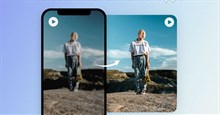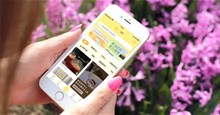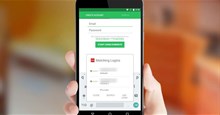Hướng dẫn những cách làm nét ảnh nhanh chóng và đơn giản
Đôi khi chụp ảnh, mọi người sẽ gặp phải tình trạng ảnh bị mờ, vỡ nét hoặc không rõ ràng. Điều này làm cản trở việc ghi lại khoảnh khắc đẹp và đáng nhớ. Cho dù là một người chụp ảnh chuyên nghiệp hay không, thì việc biết cách khắc phục những bức ảnh bị mờ là một điều hữu ích.
Thực tế, nếu bức ảnh bị mờ đến mức khó xác định được chi tiết, mọi người sẽ không thể khôi phục hoàn toàn bức ảnh đó và thậm chí là bằng AI. Nếu một bức ảnh bị mờ nét mức độ vừa phải thì một chương trình chỉnh sửa ảnh tiêu chuẩn sẽ sửa được điều đó.
Sau đây, hãy cùng tìm hiểu những cách tốt nhất để làm cho hình ảnh bị mờ trở nên rõ nét bằng phần mềm máy tính, công cụ trực tuyến. Mọi người cũng có thể tham khảo TOP ứng dụng làm nét ảnh hiệu quả trên điện thoại để nhanh chóng cải thiện độ sắc nét cho ảnh chụp của mình.
Cách làm nét ảnh bằng Picverse (Windows và Mac)
Movavi Picverse, khả dụng cho cả Mac và Windows, là một phần mềm chỉnh sửa ảnh toàn diện sử dụng AI để chỉnh sửa ảnh, mang đến quy trình làm việc nhanh chóng. Để sửa ảnh bị mờ bằng Picverse, hãy làm theo các bước sau:
Bước 1: Khởi chạy Movavi Picverse và thêm ảnh cần chỉnh sửa. Mọi người có thể kéo nó thẳng vào trình chỉnh sửa hoặc đi tới File > Open và chọn hình ảnh từ máy tính.
Bước 2: Định vị tab Adjust trong bảng Tools ở bên phải.
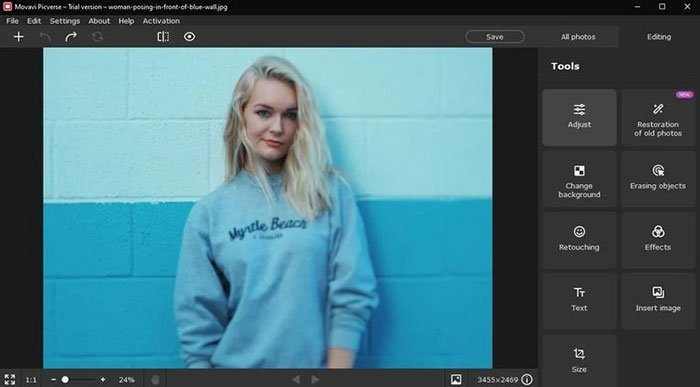
Bước 3: Người dùng có thể chọn Automatically và công nghệ AI của Picverse sẽ cố gắng hết sức để sửa mọi thứ trong ảnh mà nó cảm thấy cần sửa. Tuy nhiên, điều này có thể không mang lại kết quả như mong muốn.
Bước 4: Nếu chọn Manually, mọi người sẽ được đưa đến chế độ thủ công với một loạt các công cụ có thể điều chỉnh.
Bước 5: Cuộn xuống tab Detail để tìm công cụ Sharpness và Details.
Tăng thanh trượt Sharpness, lưu ý không để nó quá cao, nếu không ảnh của bạn có thể bị nhiễu hạt.
Bây giờ, hãy bật thanh trượt Details lên. Công cụ này giống như một chiếc đũa thần nhỏ giúp tinh chỉnh mọi thứ trong ảnh.
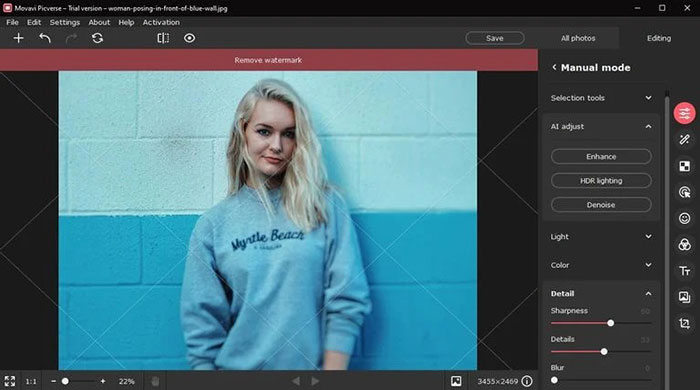
Bước 6: Nếu muốn chỉnh sửa lần cuối cùng, hãy cuộn lên tab AI Adjust (vẫn ở chế độ Manually), nhấp vào Enhance, bật thanh trượt lên theo ý thích và nhấn Apply.
Bước 7: Sau vài thao tác, mọi người sẽ thấy độ mờ của ảnh giảm đáng kể. Để lưu hình ảnh, hãy chuyển đến File > Save.
Cách làm nét ảnh bằng Fotor (Trình duyệt web)
Với Fotor, người dùng có thể làm nét ảnh mà không cần cài đặt bất kỳ ứng dụng nào. Chỉ cần tạo tài khoản để để lưu kết quả chỉnh sửa ảnh, vì vậy hãy tạo tài khoản hoặc đăng nhập bằng ID Google. Để sửa hình ảnh bị mờ bằng Fotor:
Bước 1: Truy cập trang web Fotor và từ tab Get a Quick Start, hãy chọn Photo Editor. Nhấp vào Upload a photo để được chuyển hướng đến trình chỉnh sửa.
Bước 2: Kéo hình ảnh vào hoặc nhấp vào Open Image để chọn một hình ảnh từ thiết bị.
Bước 3: Đảm bảo đang ở tab Adjust trong bảng điều khiển bên trái.
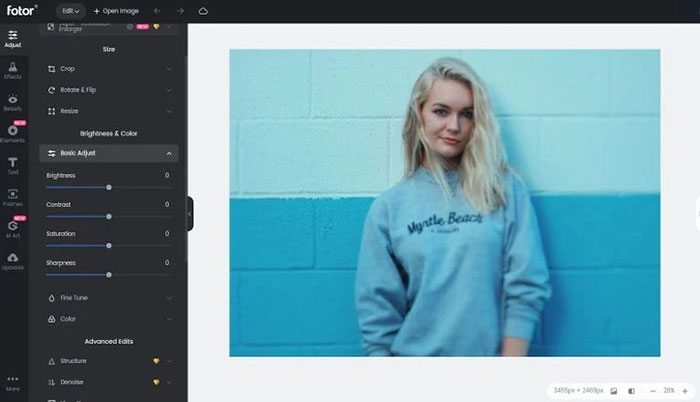
Bước 4: Kéo xuống và chọn Basic Adjust để điều chỉnh Sharpness của bức ảnh ở mức hợp lý. Mọi người cũng có thể tăng Contrast trong mục Basic Adjust.
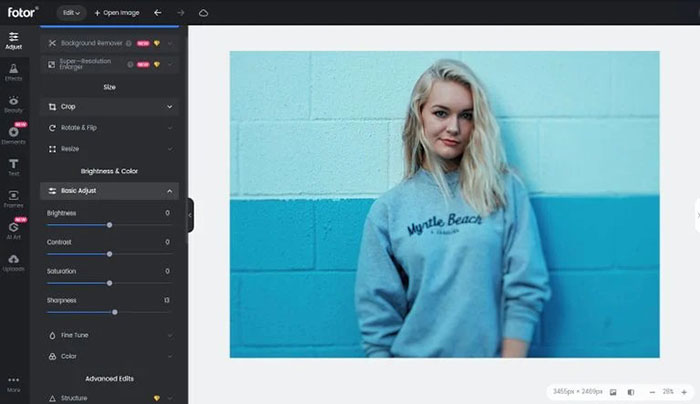
Bước 5: Để lưu ảnh, hãy nhấn Download ở trên cùng bên phải, đặt thuộc tính hình ảnh và chọn vị trí lưu. Phương pháp này miễn phí và hình ảnh sau chỉnh sửa sẽ không bị đính kèm logo.
Hướng dẫn
-

TOP công cụ cải thiện chất lượng video tốt nhất
-

TOP ứng dụng làm nét ảnh hiệu quả trên điện thoại
-

Hướng dẫn chỉnh nền ảnh đen trắng để làm nổi bật đối tượng
-

Hướng dẫn cài đặt và chỉnh sửa ảnh bằng Butter Camera
-

TOP ứng dụng xóa người, xóa vật thể khỏi ảnh
-

Hướng dẫn cách chụp ảnh màn hình Apple Watch
-

Vị trí của các tấm cutout trong Poppy Playtime Chapter 2
-

Cách thay đổi mật khẩu đã lưu trên điện thoại Android
-

Hướng dẫn liên kết Shopee với tài khoản Instagram
-

Tổng hợp code Anime Power Evolution Simulator mới nhất và cách nhập
-

Những mẹo giải quyết các thử thách của Human: Fall Flat
-

Cách thay đổi ảnh đại diện trong Zoom trên PC và điện thoại